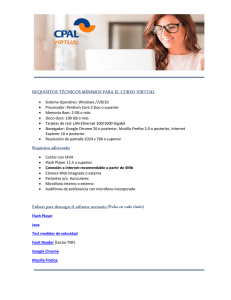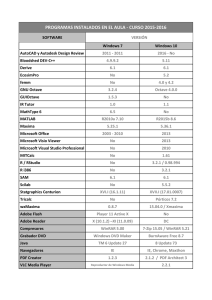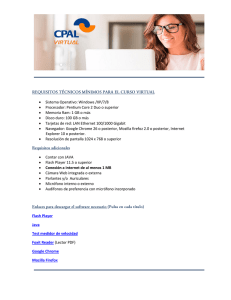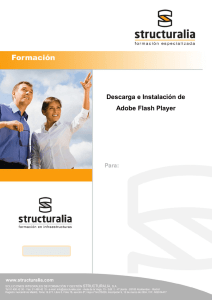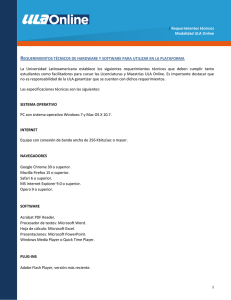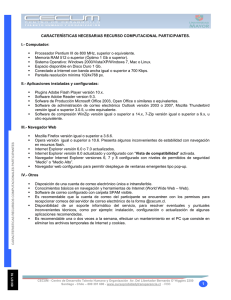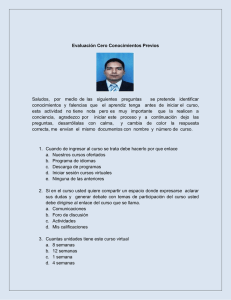Guía Rápida para el rol de Participante (Alumno o Invitado)
Anuncio
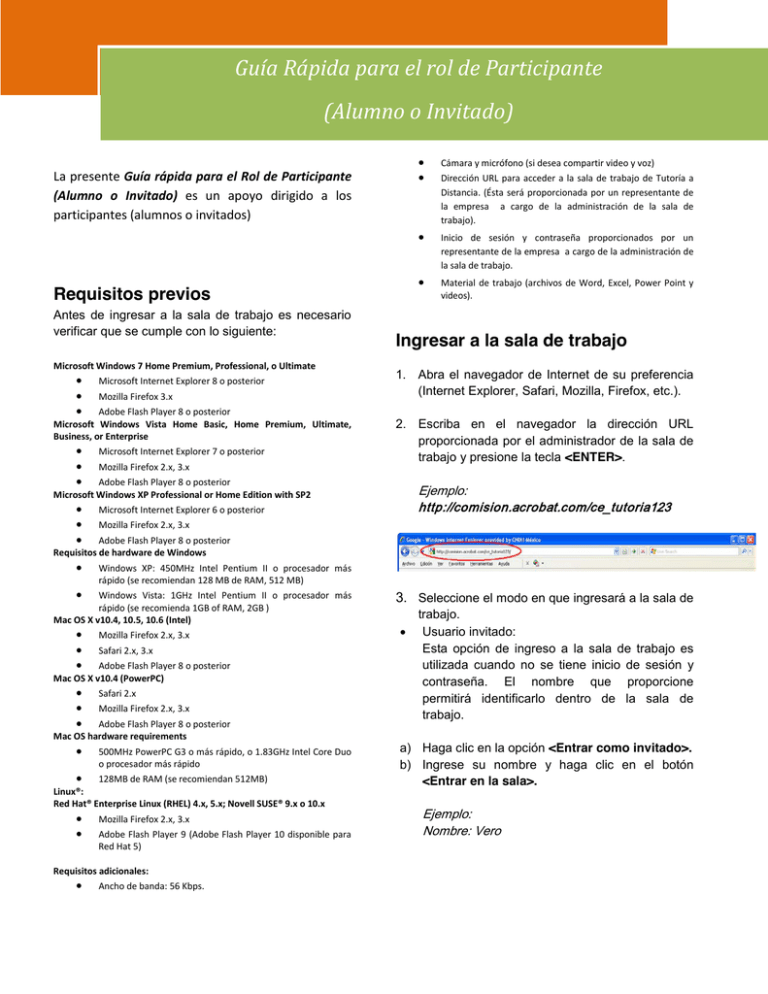
Guía Rápida para el rol de Participante (Alumno o Invitado) La presente Guía rápida para el Rol de Participante (Alumno o Invitado) es un apoyo dirigido a los participantes (alumnos o invitados) Requisitos previos Antes de ingresar a la sala de trabajo es necesario verificar que se cumple con lo siguiente: Microsoft Windows 7 Home Premium, Professional, o Ultimate x x x Microsoft Internet Explorer 8 o posterior x x x Microsoft Internet Explorer 7 o posterior x x x Microsoft Internet Explorer 6 o posterior x Windows XP: 450MHz Intel Pentium II o procesador más rápido (se recomiendan 128 MB de RAM, 512 MB) Mozilla Firefox 3.x Adobe Flash Player 8 o posterior Microsoft Windows Vista Home Basic, Home Premium, Ultimate, Business, or Enterprise Mozilla Firefox 2.x, 3.x x x Cámara y micrófono (si desea compartir video y voz) x Inicio de sesión y contraseña proporcionados por un representante de la empresa a cargo de la administración de la sala de trabajo. x Material de trabajo (archivos de Word, Excel, Power Point y videos). Dirección URL para acceder a la sala de trabajo de Tutoría a Distancia. (Ésta será proporcionada por un representante de la empresa a cargo de la administración de la sala de trabajo). Ingresar a la sala de trabajo 1. Abra el navegador de Internet de su preferencia (Internet Explorer, Safari, Mozilla, Firefox, etc.). 2. Escriba en el navegador la dirección URL proporcionada por el administrador de la sala de trabajo y presione la tecla <ENTER>. Adobe Flash Player 8 o posterior Microsoft Windows XP Professional or Home Edition with SP2 Ejemplo: http://comision.acrobat.com/ce_tutoria123 Mozilla Firefox 2.x, 3.x Adobe Flash Player 8 o posterior Requisitos de hardware de Windows x Windows Vista: 1GHz Intel Pentium II o procesador más rápido (se recomienda 1GB of RAM, 2GB ) Mac OS X v10.4, 10.5, 10.6 (Intel) x x x Mozilla Firefox 2.x, 3.x x x x Safari 2.x x 500MHz PowerPC G3 o más rápido, o 1.83GHz Intel Core Duo o procesador más rápido Safari 2.x, 3.x Adobe Flash Player 8 o posterior Mac OS X v10.4 (PowerPC) Mozilla Firefox 2.x, 3.x Adobe Flash Player 8 o posterior Mac OS hardware requirements x 128MB de RAM (se recomiendan 512MB) Linux®: Red Hat® Enterprise Linux (RHEL) 4.x, 5.x; Novell SUSE® 9.x o 10.x x x Mozilla Firefox 2.x, 3.x Adobe Flash Player 9 (Adobe Flash Player 10 disponible para Red Hat 5) Requisitos adicionales: x Ancho de banda: 56 Kbps. 3. Seleccione el modo en que ingresará a la sala de x trabajo. Usuario invitado: Esta opción de ingreso a la sala de trabajo es utilizada cuando no se tiene inicio de sesión y contraseña. El nombre que proporcione permitirá identificarlo dentro de la sala de trabajo. a) Haga clic en la opción <Entrar como invitado>. b) Ingrese su nombre y haga clic en el botón <Entrar en la sala>. Ejemplo: Nombre: Vero 5. Felicidades, ha ingresado a la sala de trabajo. Activar cámara y voz x Usuario registrado: Esta opción de ingreso a la sala de trabajo es utilizada cuando usted es usuario de Adobe Connect por lo que cuenta con inicio de sesión y contraseñas proporcionados por el administrador de la sala de trabajo. a) Haga clic en la opción <Entre con su nombre de inicio de sesión y contraseña>. b) Ingrese la cuenta de usuario y contraseña y haga clic en el botón <Entrar en la sala> Ejemplo: Nombre: Vero Contraseña: pw123 Desactivar cámara y voz Enviar mensaje en el Chat Uso de la pizarra Subir información (trabajo investigación, tesis, etc.) Compartir escritorio Compartir aplicaciones Compartir archivos 4. Una vez aceptado el usuario en la sala de trabajo (invitado o registrado), se mostrará una ventana que informa el estado de avance de conexión con la sala de trabajo. de